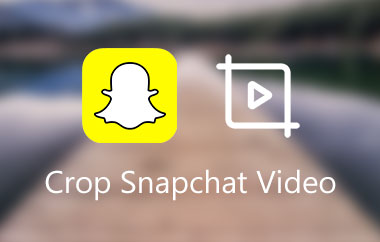Snapchat è diventata una delle piattaforme social più popolari, nota per i suoi messaggi che scompaiono e le funzionalità di condivisione video. Tuttavia, molti utenti hanno difficoltà a capire come scaricare i video, poiché l'app è progettata per mantenere le cose temporanee e private. La buona notizia è che esistono modi legittimi per salvare i video con autorizzazione. In questo articolo, ti guideremo attraverso i diversi metodi per Scarica video Snapchat.
Parte 1. Snapchat ha un modo nativo per scaricare i video?
Snapchat fornisce un'opzione nativa per scaricare video, ma questa funzione è principalmente per i contenuti che crei tu stesso. Dopo aver registrato un video, puoi salvarlo facilmente toccando l'icona di download prima di inviarlo, che lo salva nel rullino fotografico o nella galleria del tuo dispositivo. Un'altra opzione è Snapchat Memories, dove puoi salvare i video toccando l'icona di salvataggio e scegliendo di archiviarli in Memories, nel rullino fotografico o in entrambi. Tuttavia, non esiste una funzione integrata per scaricare video inviati da altri. In questi casi, le persone spesso usano la registrazione dello schermo, ma tieni presente che questo potrebbe avvisare il mittente poiché Snapchat enfatizza la privacy.
Puoi anche salvare i tuoi video usando Snapchat Memories, una funzionalità di archiviazione cloud integrata nell'app. Dopo aver creato un video, tocca semplicemente l'icona di salvataggio e decidi se vuoi salvarlo su Memories, sul tuo rullino fotografico o su entrambi. Usando Memories i tuoi snap vengono salvati nell'app, così puoi facilmente tornare indietro e accedervi in seguito, anche se sono scomparsi dalle tue chat o storie.
Parte 2. Come scaricare video Snapchat senza scadenza
Poiché non puoi scaricare video Snapchat inviati da altri, ci sono alcuni metodi che puoi usare per scaricare un video Snapchat senza preoccuparti della sua scadenza. In questa parte, risponderemo alla tua domanda su come puoi scaricare video Snapchat senza scadenza.
1. Salva i video nei Ricordi di Snapchat
Snapchat include Ricordi che ti consentono di salvare i tuoi video, assicurandoti che non scompaiano dopo il tipico periodo di 24 ore. Dopo aver registrato il tuo video:
Passo 1Clicca il Salva prima di inviarlo.
Passo 2Scegli se salvarlo nei Ricordi, nel Rullino fotografico o in entrambi.
Salvando in Ricordi, il tuo video rimarrà nel tuo account Snapchat, consentendoti di accedervi in qualsiasi momento, anche quando non sarà più visibile nelle chat o nelle storie.
2. Registrazione dello schermo
Puoi usare la funzione di registrazione dello schermo del tuo telefono per salvare i video inviati da altri. Ecco come:
Su iPhone: Apri il Centro di controllo e tocca il Registrazione dello schermo pulsante. Quindi, il video può essere riprodotto su Snapchat per catturarlo. Interrompere il processo di registrazione una volta terminato il video.
Su Android: Utilizza il registratore dello schermo integrato disponibile sulla maggior parte dei dispositivi oppure scarica un'app di registrazione dello schermo di terze parti dal Google Play Store.
Questo metodo è efficace sia per i tuoi video sia per quelli che ti vengono inviati, ma ricorda che Snapchat avviserà il mittente se riproduci o registri il suo snap.
3. Salva le storie prima che scadano
Se vuoi scaricare le Snapchat Stories, puoi salvarle mentre sono ancora attive:
Passo 1Vai al tuo Storia o quello che desideri salvare.
Passo 2Seleziona il pulsante con i tre punti nell'angolo in alto a destra e seleziona Salva opzione. Questo salverà l'intera storia per i tuoi Ricordi o Rullino fotografico.
4. Utilizzare app di terze parti (procedere con cautela)
Varie app di terze parti affermano di consentire il download di video Snapchat senza scadenza. Tuttavia, l'utilizzo di queste può violare i termini di servizio di Snapchat e mettere il tuo account a rischio di ban. Inoltre, molte app possono mettere a repentaglio la tua privacy e sicurezza, quindi è meglio evitarle.
Utilizzando questi metodi, in particolare le funzionalità integrate di Snapchat e la registrazione dello schermo, è possibile scaricare video senza preoccuparsi della scadenza, nel rispetto degli standard di privacy della piattaforma.
Parte 3. Come scaricare i video di Snapchat con uno Snapchat Video Downloader
Poiché scaricare video per Snapchat è complicato, abbiamo cercato applicazioni che possano aiutarti a scaricare i video che ti vengono inviati.
1. Scatola a scatto
SnapBox è un'app di riferimento per salvare video e foto di Snapchat. Una volta effettuato l'accesso con il tuo account Snapchat, puoi salvare qualsiasi snap che apri senza che il mittente lo sappia. È facile da usare, mantiene gli snap salvati in modo permanente e funziona su iOS e Android. Pertanto, se vuoi scaricare video su Snapchat, puoi usare questa app.
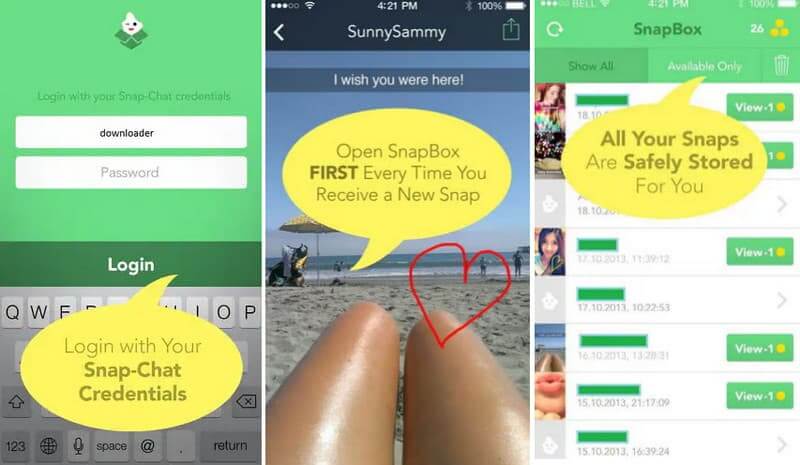
2. Casper (per Android)
Casper è un'app alternativa a Snapchat che ti consente di salvare snap e storie senza avvisare il mittente. Include anche filtri e adesivi speciali che non troverai su Snapchat. Puoi salvare contenuti senza che nessuno lo sappia e personalizzare i tuoi snap con funzionalità extra. Ma ricorda, è disponibile solo su Android e poiché Snapchat non lo supporta, usare Casper potrebbe farti sospendere l'account.
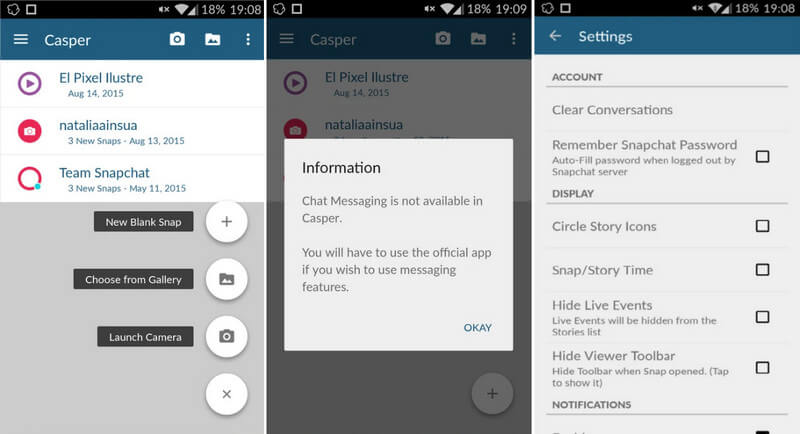
3. Salvaschermo
SnapSaver è una scelta popolare per gli utenti Android che vogliono salvare video, storie e foto di Snapchat senza avvisare il mittente. Offre opzioni come la registrazione dello schermo, lo screenshot e persino una modalità stealth, rendendo facile salvare i contenuti in modo discreto. Sebbene sia comodo e ben valutato, SnapSaver opera in un'area grigia delle linee guida di Snapchat, quindi è meglio usarlo con attenzione.
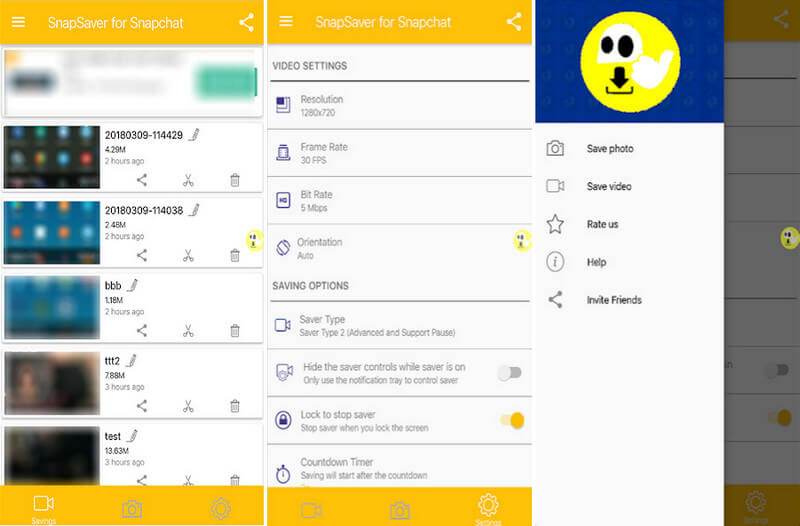
Parte 4. Cattura video Snapchat con tempo di scadenza evitando la filigrana
I metodi sopra indicati possono aiutarti a salvare o registrare un video Snapchat sul tuo dispositivo. Tuttavia, alcune applicazioni lasciano una filigrana sul video scaricato. Pertanto, in questa parte, ti mostreremo come salvare i download di video Snapchat senza filigrana.
Il miglior strumento che puoi usare per scaricare video di Snapchat senza filigrana è AVAide Screen Recorder. Avaide Screen Recorder è uno strumento facile da usare che ti consente di catturare video e audio di alta qualità dal tuo schermo. Che tu stia registrando una videochiamata, una riunione online, contenuti in streaming o gameplay, è progettato per gestire tutto. Puoi scegliere tra la registrazione a schermo intero o la messa a fuoco su una finestra specifica, rendendolo super adattabile. Cattura anche l'audio dal tuo sistema e microfono, rendendolo perfetto per tutorial, presentazioni o voice-over. Con semplici strumenti di modifica e impostazioni personalizzabili per qualità e formato video, Avaide Screen Recorder è una scelta solida per creare registrazioni fluide e dall'aspetto professionale per qualsiasi scopo.
Come scaricare video su Snapchat utilizzando AVAide Screen Recorder:
Passo 1Scarica il software di registrazione video. Una volta terminato il download, apri subito l'applicazione.

PROVALO GRATIS Per Windows 7 o successivo
 Download sicuro
Download sicuro
PROVALO GRATIS Per Mac OS X 10.12 o successivo
 Download sicuro
Download sicuroPasso 2Successivamente, seleziona la dimensione dell'area che vuoi catturare dallo schermo.
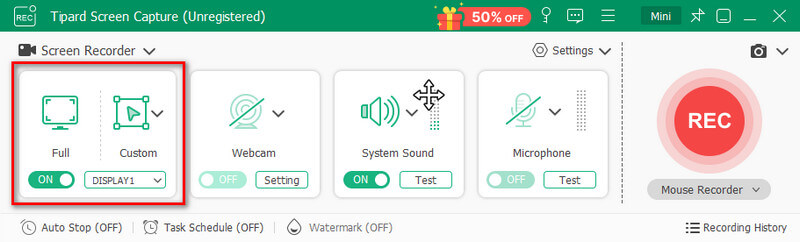
Passaggio 3Puoi anche regolare il Suono di sistemae accendere il Microfono se vuoi utilizzarlo.
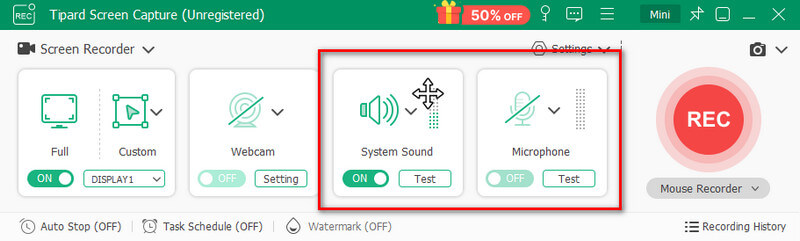
Passaggio 4Infine, spunta la casella racc pulsante sul lato destro, quindi la registrazione dello schermo inizierà automaticamente.
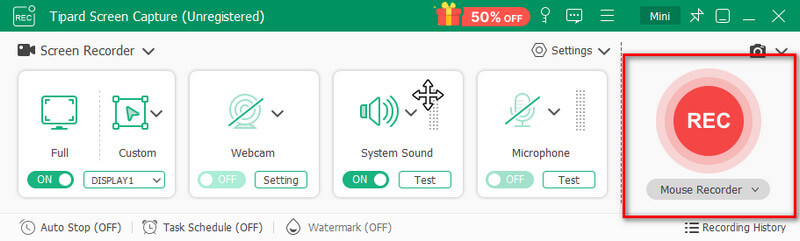
Scarica video Snapchat il processo inizialmente sembra complicato a causa dell'attenzione dell'app sulla privacy e sui contenuti temporanei. Tuttavia, ci sono molti modi legittimi per salvare i tuoi snap preferiti. Sia che tu utilizzi le funzionalità integrate di Snapchat come Memories, sfrutti gli strumenti di registrazione dello schermo o esamini app di terze parti, ogni metodo ha i suoi pro e contro. Quindi, se vuoi salvare un video di Snapchat senza preoccuparti della privacy e delle filigrane, prova subito AVAide Screen Recorder.
Registra schermo, audio, webcam, gameplay, riunioni online e schermo iPhone/Android sul tuo computer.